MANUAL DE OPERACIÓN M55/Espada
1. PROGRAMACIÓN
A continuación, se muestra el teclado y display del medidor Portátil:
1.1. Manejo del teclado
- Seleccione por medio de la tecla
 (cursor), el parámetro a ser modificado.
(cursor), el parámetro a ser modificado. - Utilizando las teclas
 introduzca el valor deseado.
introduzca el valor deseado. - Presionar la tecla “OK” para confirmar el valor.
1.2. Mapa de Pantallas
El Medidor posee diversas pantallas para la entrada o lectura de los parámetros de programación. A continuación, se muestra un mapa con todas las pantallas.
OBS: Las Pantallas en gris son mostradas apenas cuando el teclado está no modo “Livre”. Para liberar el teclado, ingresamos a 1ª Pantalla de F3 y mantenemos presionada la tecla OK por 5 segundos. El teclado será bloqueado automáticamente luego de 5 minutos en reposo.
2. DESCRIPICIÓN DE LAS PANTALLAS
2.1. F1 - SUPERVISIÓN
a)
Pantalla utilizada para seleccionar la densidad de la madera, a más de mostrar la lectura online de humedad, el número de lote, la cantidad e la media de las colectas del lote, donde:
Lte = Lote en colecta
Qnt = Cantidad de lecturas colectadas
Um Med = Humedad media del lote actual
ATENCIÓN: - Clique OK para registrar una nueva lectura
Obs.: - Manteniendo presionada la tecla OK por 1 segundo, el medidor entrará en modo de recolección automática, recolectando una lectura por segundo. Presione nuevamente OK para cerrar el modo de colecta automática.
Presione cursor para seleccionar la densidad + OK para Confirmar.
para seleccionar la densidad + OK para Confirmar.
Presione cursor  dos veces para abrir el lote deseado + OK para Confirmar.
dos veces para abrir el lote deseado + OK para Confirmar.
b)
Muestra cuantos lotes están abiertos, el número total de lecturas almacenadas en el banco de datos (BD) del medidor y el saldo restante de lecturas (Capacidad total: 5.000 lecturas).
Reg = Registro
02 = Cuantos lotes están abiertos
022 = Cuantas lecturas ya fueron guardadas en el medidor
ATENÇÃO: Tecle ESC (rápido) para apagar a última lectura.
c)
Muestra el resumen de las lecturas de humedad de cada lote, donde:
01 Lote
003 Número de lecturas
02/06 Día / Mes del inicio del lote
10:00 Hora / Minuto del inicio del lote
15.4% Humedad mínima del lote
17.7% Humedad media del lote
20.0% Humedad máxima del lote
E adicional la lectura del sensor en bits.
ATENÇÃO: - Presione OK / ESC para: Avanzar / Regresar Lote (0...99)
d)
Define la Humedad mínima válida para la colecta.
e)
Utilizado para Eliminar el Banco de Datos almacenado en el medidor.
Capacidad: - 100 Lotes/Paquetes
- 5000 Lecturas
2.2. F3 - SERVICIOS
a)
Utilizado para liberar el teclado para modificar la programación del PLC. Luego de 5 minutos sin manejar el equipo, el teclado regresará al modo “Bloqueado ...”. Presione “OK” por 1 seg. para cambiar el Status.
b)
Muestra el nombre, la versión y la fecha del software instalado.
c)
Se utiliza para restablecer el sensor de Humedad.
Presionando el botón OK continuamente, las lecturas almacenadas en la memoria del medidor serán eliminadas.
d)
Habilita la operación del sistema en el modo de Mantenimiento. Este recurso debe ser usado únicamente para el mantenimiento del equipo.
e)
Muestra la lectura directa del sensor de Humedad.
f)
Muestra la lectura on-line (bits) del sensor de Humedad (11280) y también la lectura mínima (11236), la lectura máxima (11337) y la variación entre la lectura máxima e mínima (101).
Obs.: Presione OK para resetear los valores.
g)
Muestra las informaciones de fecha y hora del reloj, calendario y el estado de la batería.
Para actualizar el reloj, adoptar el siguiente procedimiento:
1º) Introducir en el Parámetro ">0" el valor 1, para detener el reloj.
2º) Actualizar la Fecha, Hora y Día de la Semana:
1 = Domingo.
2 = Lunes
3 = Martes
4 = Miércoles
5 = Jueves
6 = Viernes
7 = Sábado
3º) Introducir en el Parámetro ">0" el valor 2, y cuando el valor regrese a cero, activando nuevamente el reloj.
3. TECLAS DE FUNCIONES
A continuación, se describen las teclas de funciones del PLC.
a) F1 - Supervisión
> Pantallas de Supervisión
b) F2 – Configuración del fabricante
> Función no disponible para el cliente
c) F3 - Servicios
> Ir para las Pantallas de Servicio
d) OK
> Diversas Confirmaciones
e) ESC + On / Off
> Si el Cursor está desactivado: subir / bajar la Pantalla
> Si el Cursor está activado: subir / bajar el Valor
> Activar el Cursor para el ingreso del valor
ATENCIÓN: El equipo solo puede cargar con el cargador proporcionado por Marrari.


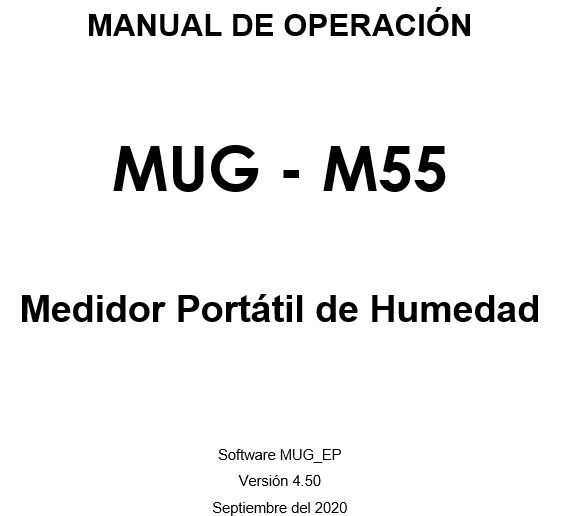

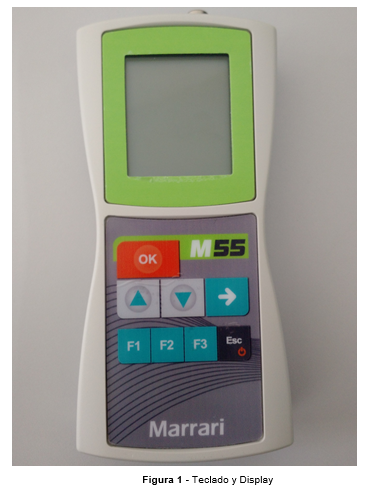
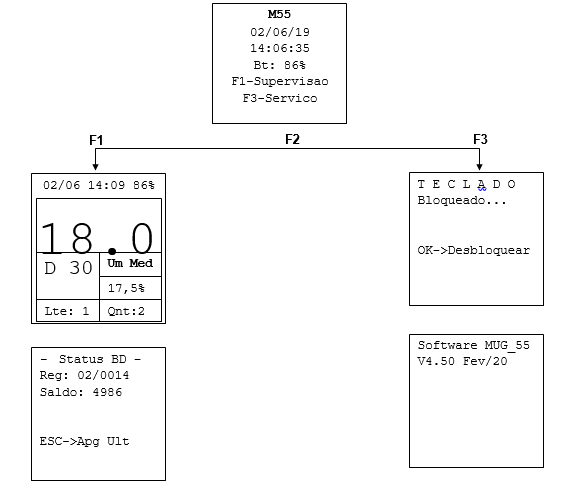
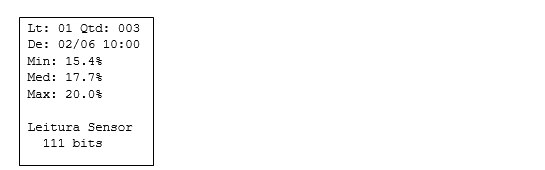
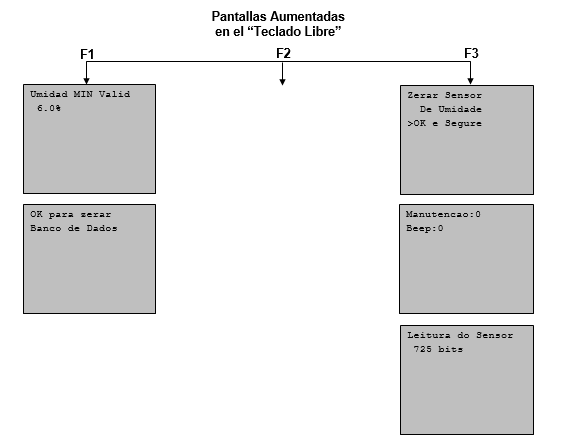
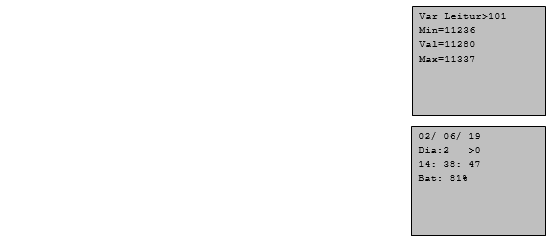
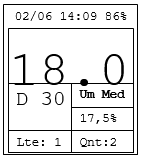
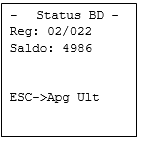
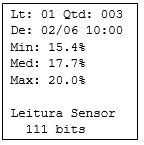
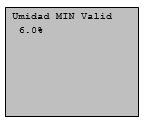

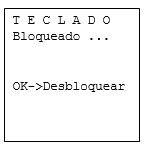
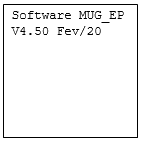

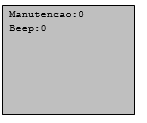

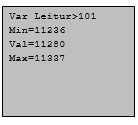
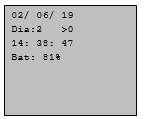



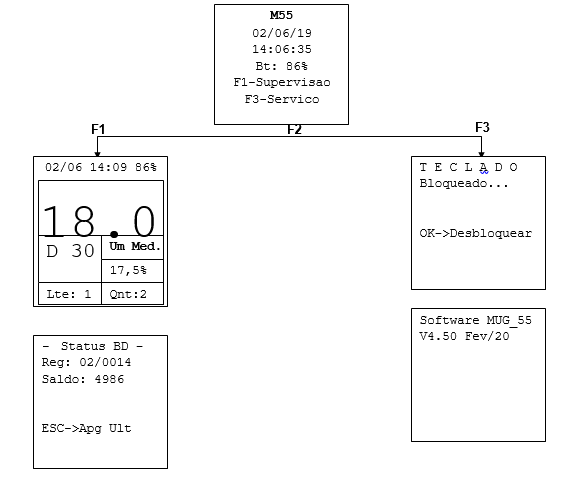
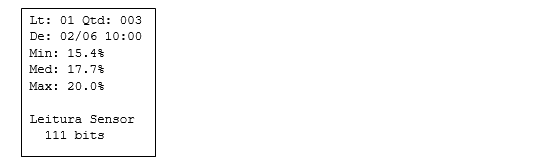
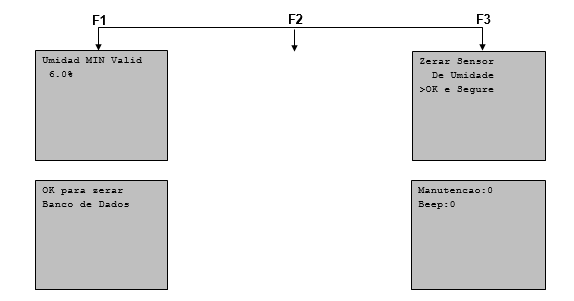
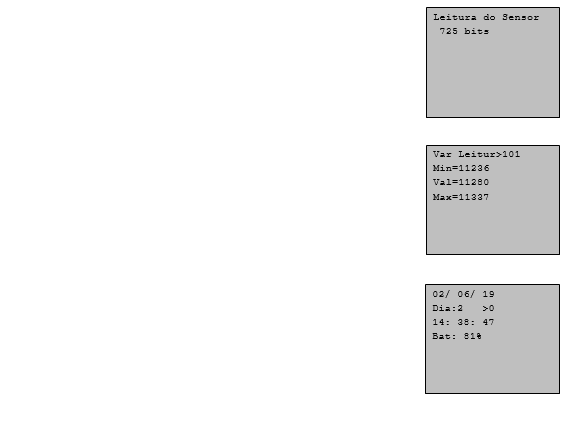
Nenhum comentário